电脑光标不见了怎么办?一文教你快速找回!
- 来源: 金舟软件
- 作者:zhongxiyi
- 时间:2025-09-03 13:34:59
 AI摘要
AI摘要
电脑光标突然消失别慌张!本文帮你快速排查原因并解决问题。从检查鼠标连接、重启电脑,到更新驱动程序,提供5种实用修复方法。还附赠紧急情况下的键盘操作指南,让你在光标消失时也能正常使用电脑。跟着步骤操作,轻松找回鼠标光标!
摘要由平台通过智能技术生成突然发现电脑光标不见了?鼠标箭头凭空消失,无论是点击图标、输入文字还是切换窗口都寸步难行,简直让人抓狂!其实光标消失未必是硬件坏了,很多时候只是系统临时故障、驱动冲突或设置误触导致的。今天就来为大家详细讲解光标消失的常见原因和解决方案,手把手教你快速找回鼠标光标。
一、电脑光标消失的几种典型情况
情况1:日常使用中突然消失
正在用电脑时光标突然没了,可能是鼠标线松动、无线鼠标没电,或系统资源占用过高导致的临时故障。
情况2:开机后就不见光标
刚启动电脑就没看到光标,大概率是驱动未正确安装、被禁用,或是BIOS设置中未启用USB设备。
情况3:特定软件中消失
只在全屏游戏、Photoshop等特定软件里不见光标,多是软件兼容性问题或全屏模式设置冲突。
情况4:外接设备后异常
连接扩展坞、更换USB接口后光标消失,通常是接口供电不足或设备兼容性问题。
情况5:系统更新后异常
Windows更新或安装新驱动后光标异常,多是新驱动与硬件不兼容或存在冲突。
二、为什么电脑光标会突然消失?
1️⃣驱动问题(最常见):鼠标驱动损坏、过期或冲突。
2️⃣系统临时故障:系统资源占用过高或临时错误。
3️⃣硬件连接问题:USB接口松动、鼠标设备故障。
4️⃣软件冲突:新安装的软件与鼠标驱动或设置产生了兼容性问题。
5️⃣电源管理设置:USB选择性暂停导致断开连接。
三、5种解决方法
方法1:检查硬件连接
有时光标消失并非系统问题,而是简单的物理连接故障。这也是最基础的排查方法。
操作步骤:
(1)有线鼠标
1.尝试更换USB接口:将鼠标换到主板其他USB口测试,避免使用机箱前置接口;
2.检查连接线:仔细查看线缆是否有破损或弯折过度的情况;
3.清洁接口:用棉签蘸取少量酒精清理USB接口和鼠标插头。
(2)无线鼠标
1.检查电池电量是否耗尽,更换新电池测试;
2.重新拔插接收器(部分蓝牙鼠标需重启蓝牙开关)。

方法2:重启电脑
很多时候光标消失只是系统临时故障,简单重启就能解决。
操作步骤:
1.按「Win+X」,然后使用方向键选择「关机或注销」;
2.按Enter键确认,再使用方向键选择「重启」后回车确认;
3.等待电脑重启后检查光标是否恢复。
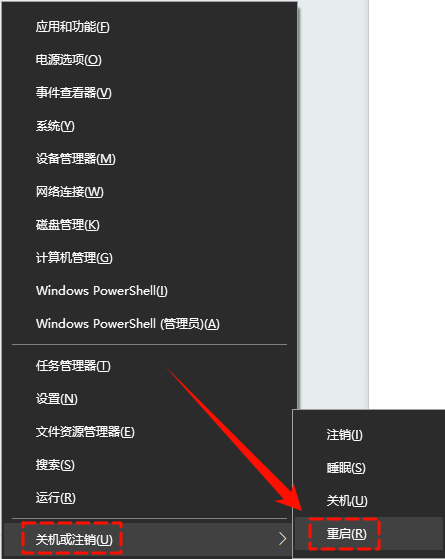
方法3:重启资源管理器
如果不想重启整机(比如正在下载文件、传输数据),可单独重启资源管理器,这能立即恢复系统界面和光标显示。
操作步骤:
1.按「Ctrl+Shift+Esc」打开「任务管理器」,使用方向键在「进程」标签页找到「Windows资源管理器」(通常在进程列表上方);
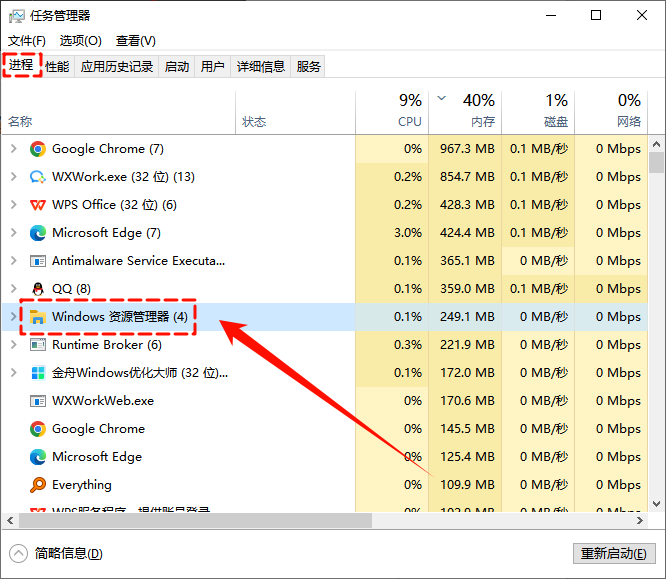
2.按「Shift+F10」(相当于鼠标右键)选择「重新启动」,按Enter键确认;
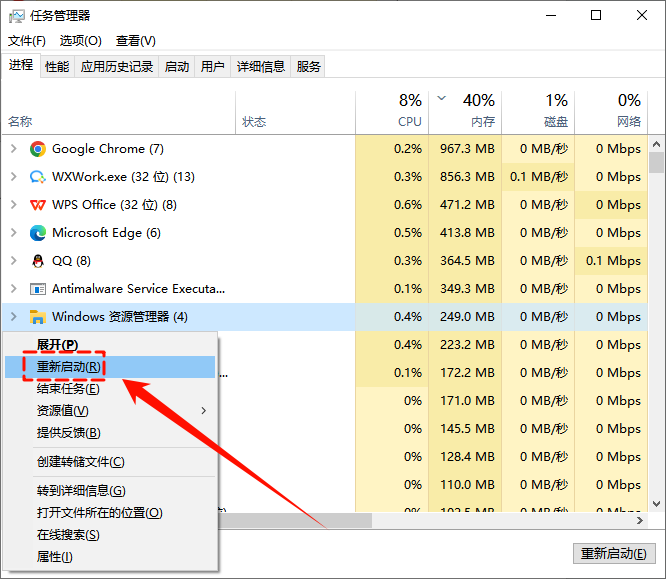
3.等待十几秒后,桌面图标会短暂消失然后重新加载,光标会随系统刷新出现。
方法4:启用鼠标指针显示
有时光标消失只是因为鼠标指针显示功能被意外关闭,重新启用即可立即恢复。
操作步骤:
1.按「Win+I」打开「设置」,使用Tab键和方向键导航到「设备」→「鼠标」→「其他鼠标选项」,按Enter键确认进入;
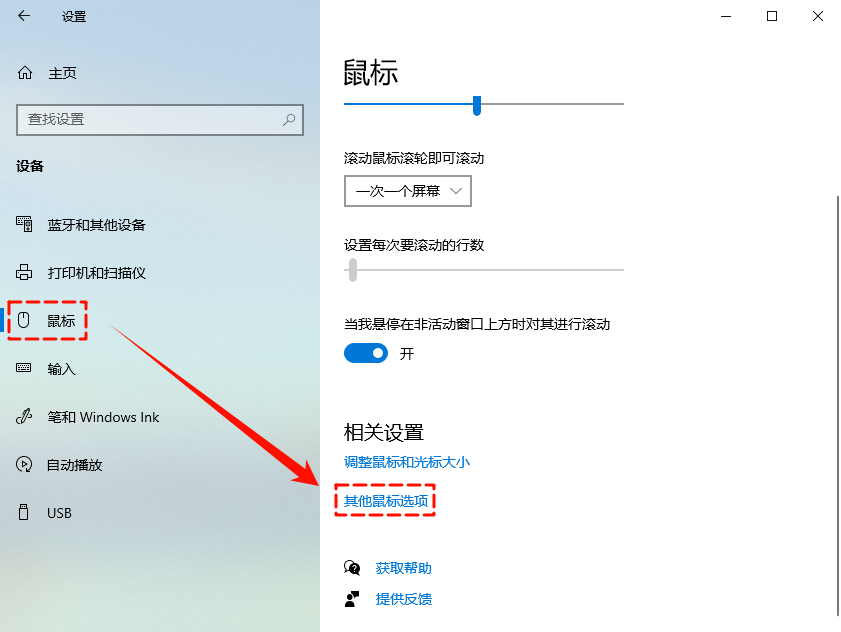
2.使用Tab键和方向键切换至「指针选项」标签页,再使用Tab键导航至「显示指针轨迹」,按空格键即可勾选「显示指针轨迹」前的复选框;同时建议取消勾选「在打字时隐藏指针」选项,按空格键即可取消勾选;
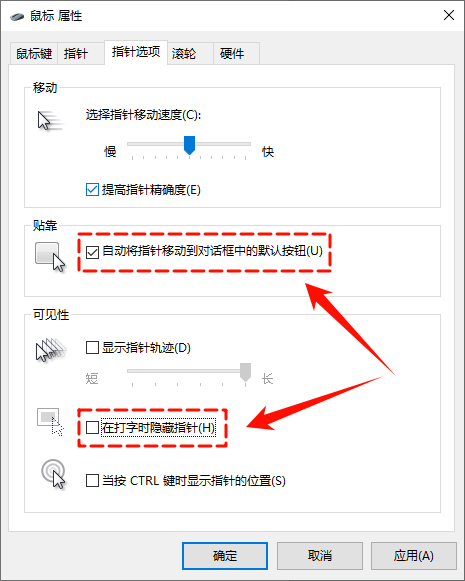
3.再使用Tab键导航至「确定」按钮后,按Enter键确认。
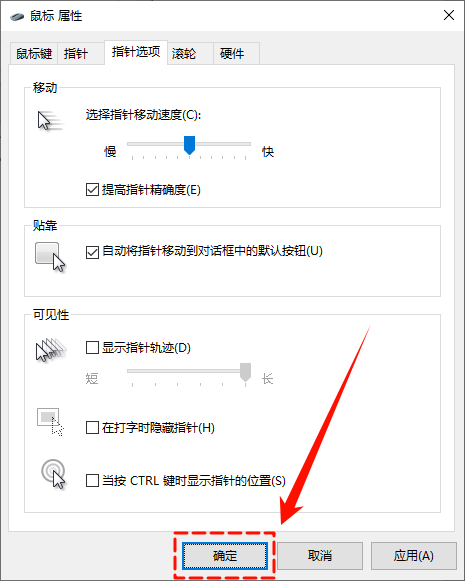
方法5:修复更新驱动程序
如果以上方法尝试后光标仍未恢复,大概率是鼠标驱动损坏或版本不兼容,可通过手动更新或使用专业工具来修复。
操作步骤:
(1)手动更新驱动
1.按「Win+X」,使用方向键选择「设备管理器」,按Enter键打开;
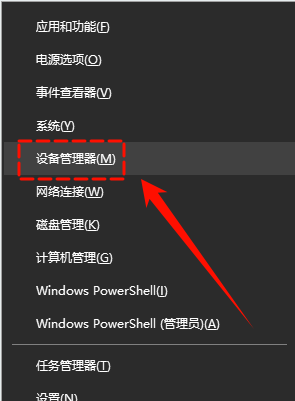
2.使用方向键选择「鼠标和其他指针设备」,按→方向键展开后选中鼠标设备;若设备名称前带有黄色感叹号(⚠️),说明驱动异常;
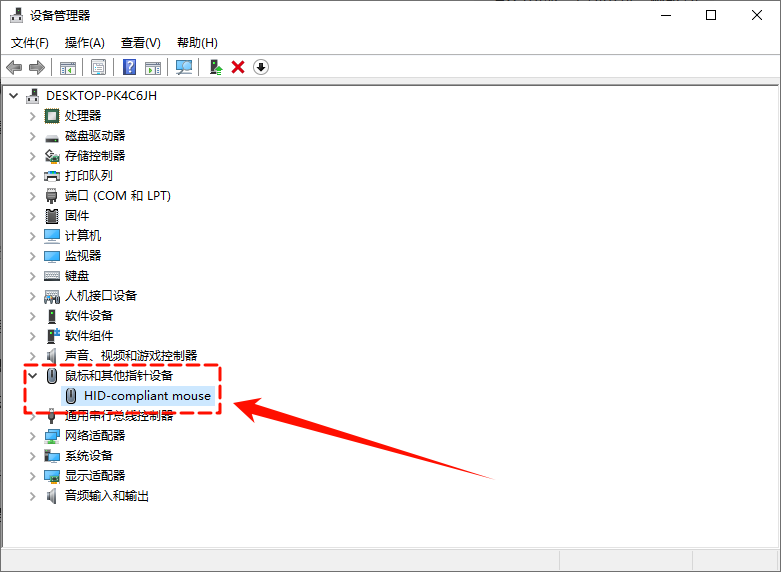
3.按「Shift+F10」选择「更新驱动程序」,按Enter键确认。
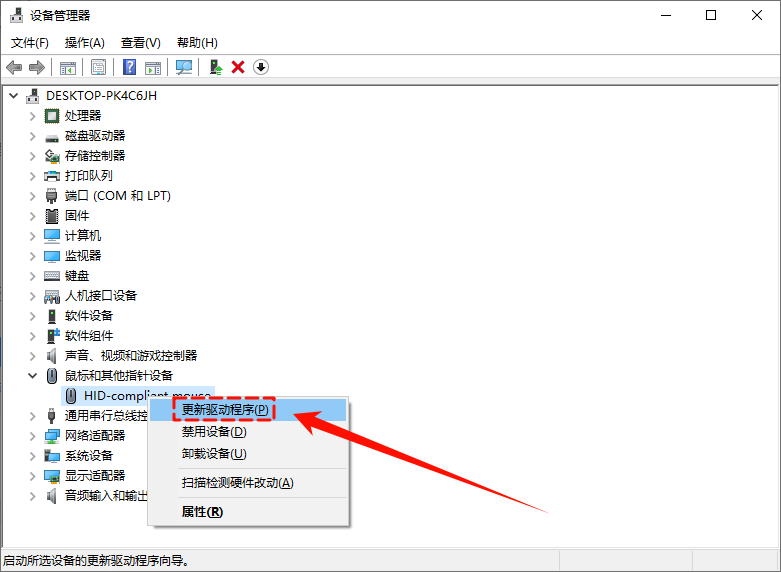
(2)借助金舟驱动大师修复
1.按「Win+S」打开搜索框,输入“金舟驱动大师”后按Enter键运行金舟驱动大师;
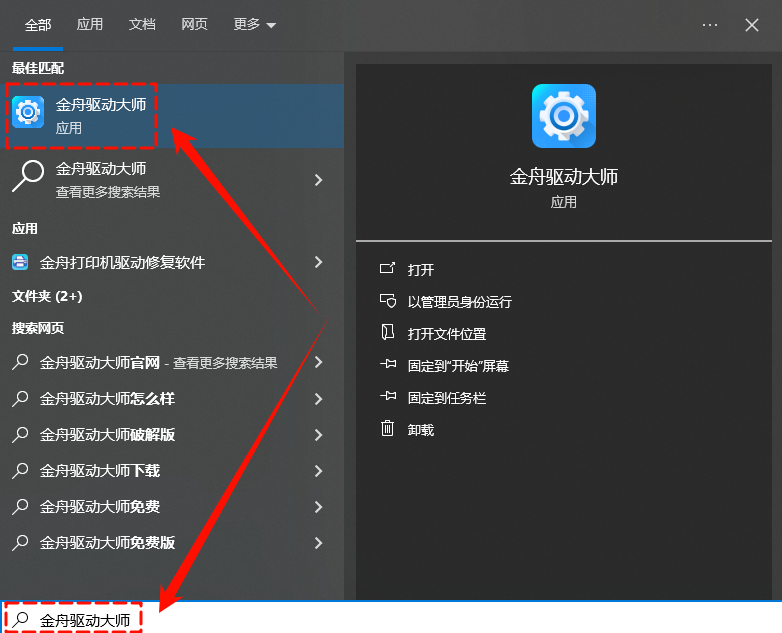
2.打开金舟驱动大师后,按Tab键选择「全面扫描」功能,再按Enter键即可「立即扫描」,软件会扫描检测所有硬件驱动状态;
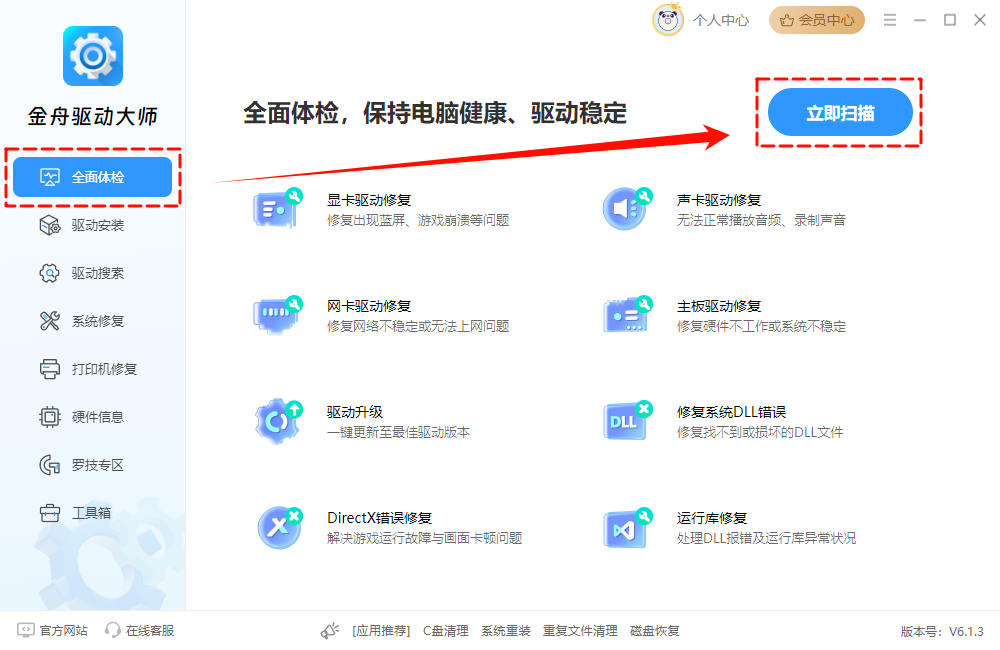
3.扫描完成后,若有驱动异常,按Tab键选择「一键修复」,再按Enter键确认,软件会智能修复异常驱动;
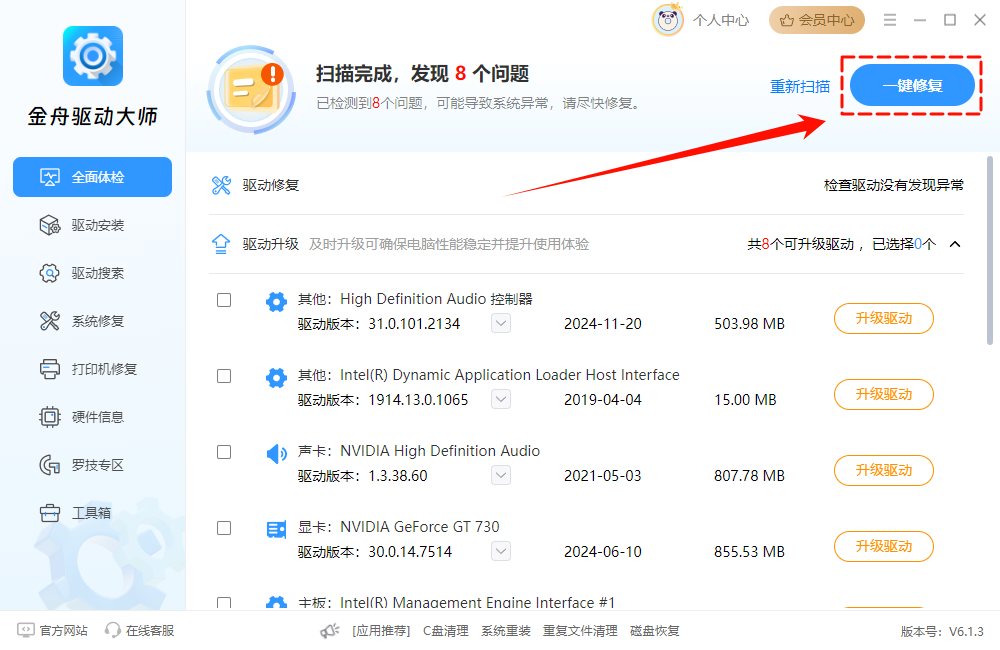
4.等待修复完成即可。
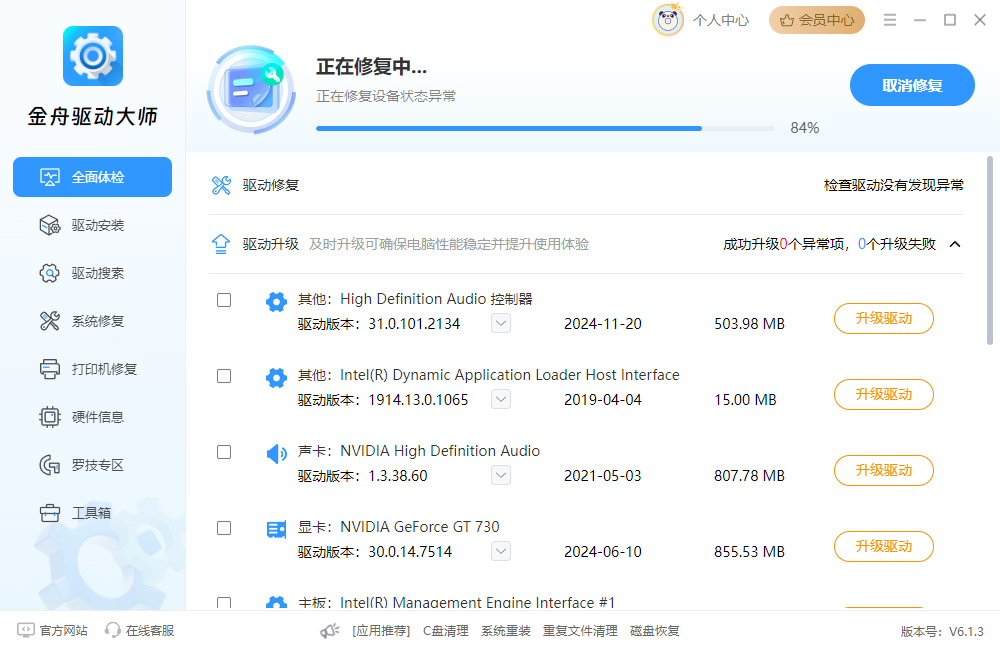
四、拓展:紧急情况下的键盘操作指南
光标消失期间,这些键盘快捷键能帮你应急:
-「Win+D」:秒回桌面,清除所有窗口干扰
-「Alt+Tab」:切换应用程序
-「Win+E」:打开文件资源管理器
-「Win+X」:打开高级用户菜单,快速访问设备管理器、电源选项等
-「Win+Ctrl+O」:打开屏幕键盘
-「Tab/方向键」:界面导航
文章小结
其实电脑光标消失大多不是复杂故障,先对照“典型情况”判断原因,再按照“硬件检查→重启→驱动修复”的顺序尝试,基本能找回光标。遇到紧急情况,牢记文中的键盘快捷键,就能先保证工作不中断啦!好了,以上就是今天的分享,最后别忘了关注金舟软件官网获取更多电脑使用技巧哦!
推荐阅读:
温馨提示:本文由金舟软件网站编辑出品转载请注明出处,违者必究(部分内容来源于网络,经作者整理后发布,如有侵权,请立刻联系我们处理)
 已复制链接~
已复制链接~






























































































































 官方正版
官方正版











